-
데이터 복구
- Android기기
- 데이터 복구 무료
- 데이터 복구 프로
- 데이터 복구 App
- PC 버전
- 손상된 동영상 복구
- 손상된 사진 복구
- 손상된 파일 복구
- 온라인 도구
- 온라인 동영상 복구
- 온리인 사진 복구
- 온리인 파일 복구
- 파티션 관리
- 백업 & 복원
- 멀티미디어
- 유틸리티
데이터 전송 파일 관리 아이폰 도구 기타 제품- 지원
2025년 Diskpart 이동 파티션에 대한 전체 가이드
이 문서에서는 Diskpart 이동 파티션에 대한 자세한 가이드를 제공하고 파티션 크기를 조정하거나 이동하는 데 도움이 되는 Diskpart에 대한 이상적이고 쉬운 대안도 제공합니다.
Windows 11/10/8/7 지원
Diskpart는 일반적인 유틸리티이며 사용자가 파티션 유형을 삭제, 포맷, 재파티션, 용도 변경 또는 변경할 수 있도록 해줍니다. 그러나 올바른 명령을 이해하는 것이 중요합니다. 우리가 본 것처럼 많은 사람들이 파티션을 이동할 때 실수를 했습니다. 그럼 계속해서 Diskpart를 사용하여 파티션을 이동하는 방법을 알아봅시다.
Diskpart가 파티션을 이동할 수 있나요?
Diskpart는 사용자가 diskpart 명령을 통해 하드 디스크 파티션을 생성, 삭제 및 관리할 수 있도록 하는 Windows에 내장된 명령줄 유틸리티입니다. 이는 Windows 10, Windows Server 2008 R2, Windows 8.1 및 이후 운영 체제 버전에 포함되어 있습니다.
그런데 Diskpart가 파티션을 이동할 수 있나요? 간단하고 불행한 대답은 '아니오'입니다. Diskpart를 사용하여 파티션을 이동할 수 없습니다. 이는 MBT( 마스터 부트 레코드 )와 같은 파티션 유형을 GPT 디스크 등으로 포맷, 크기 조정 또는 변경하는 데 도움이 되기 때문입니다. 따라서 데이터가 있는 파티션을 이동하는 데 사용할 수 없습니다.
Diskpart가 수행할 수 있는 작업을 이해하려면 명령 프롬프트 유틸리티에 Diskpart를 입력하면 됩니다. Diskpart가 시작되면 help를 입력하여 사용할 수 있는 모든 명령을 확인하세요. 따라서 파티션을 이동하는 대신 볼륨을 확장하거나 두 개의 디스크를 병합할 수 있습니다.
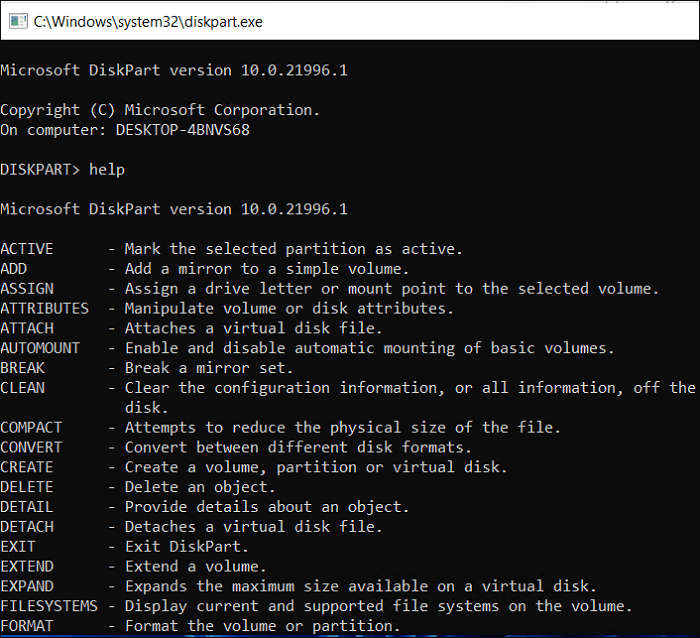 이렇게 하면 공간을 충분히 확보하고 더 많은 공간을 사용할 수 있습니다. 그러나 파티션 이동을 지원하지 않으므로 신뢰할 수 있는 타사 도구를 사용해야 합니다.
이렇게 하면 공간을 충분히 확보하고 더 많은 공간을 사용할 수 있습니다. 그러나 파티션 이동을 지원하지 않으므로 신뢰할 수 있는 타사 도구를 사용해야 합니다.
Diskpart 이동 파티션의 이상적인 대안 - EaseUS 파티션 마스터
이 모든 번거로움을 겪는 대신 전문적인 파티션 도구를 선택할 수 있습니다. 이렇게 하면 훨씬 더 효율적이고 번거로움 없이 파티션을 이동할 수 있습니다. 따라서 필요한 것은 EaseUS 파티션 마스터 입니다.
이는 많은 파티션 관련 작업을 수행할 수 있게 해주는 뛰어난 도구입니다. 그러나 가장 중요한 것은 번거로움 없이 파티션을 생성하거나 이동하는 데 도움이 된다는 것입니다. 이제 다운로드하고 파티션을 이동하세요.
Windows 11/10/8/7 지원
1단계: 드라이브 또는 파티션 선택하기
EaseUS 파티션 마스터를 실행한 후, 파티션 관리자로 이동하여 크기 조정이 필요한 드라이브 또는 파티션을 선택합니다. 그런 다음 마우스 오른쪽 버튼을 클릭하고 "크기 조정/이동" 옵션을 선택합니다.
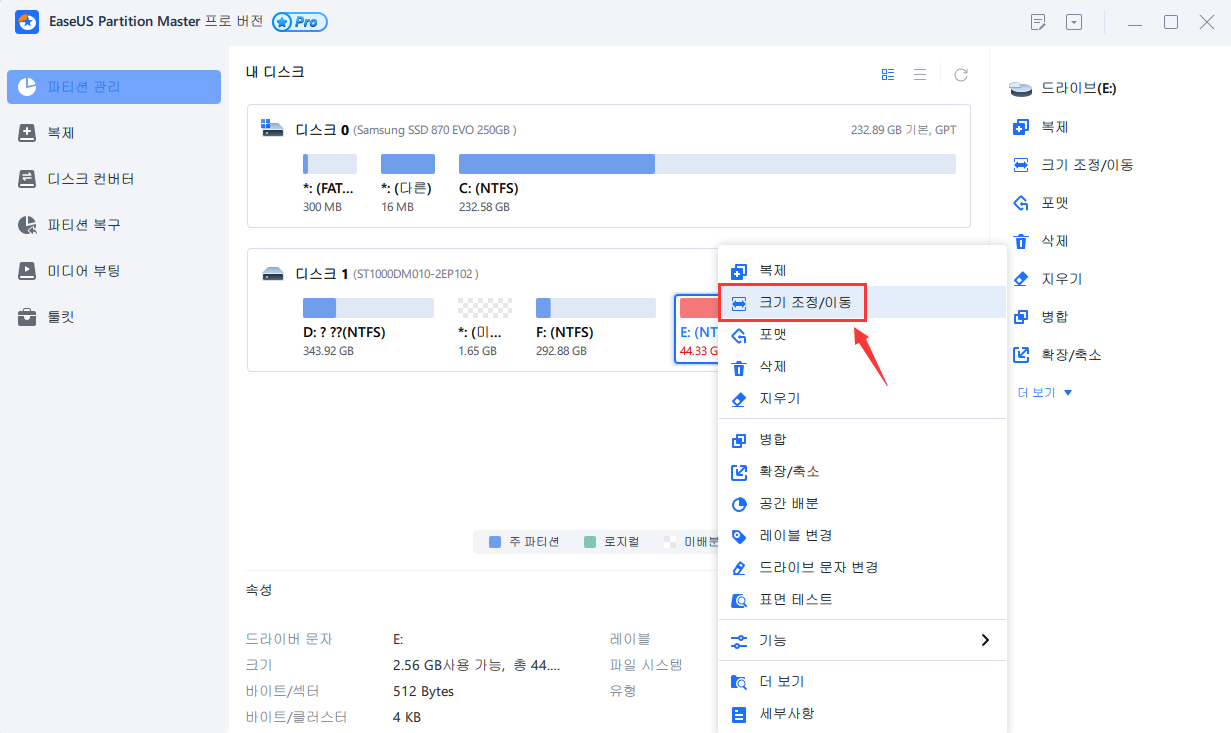
2단계: 파티션 크기 조정 또는 이동하기
1. 파티션을 축소하려면 한쪽 끝을 드래그하여 할당되지 않은 공간을 확보하면 됩니다. 완료되면 "확인" 버튼을 클릭하세요.

2. 파티션을 확장하려면 먼저 할당되지 않은 공간이 있는지 확인합니다(할당되지 않은 공간이 없다면 위의 단계를 따라 생성해 주세요). 그런 다음 마우스를 할당되지 않은 공간으로 드래그하고 "확인" 버튼을 클릭합니다.

3. 파티션 위치를 이동하려면, 할당되지 않은 공간을 대상 파티션 옆에 생성해 두어야 합니다. 만약 없다면 먼저 할당되지 않은 공간을 확보하세요.
그런 다음 대상 파티션을 마우스 오른쪽 버튼으로 클릭하고 "조정/이동"을 선택합니다. 이후 전체 파티션을 왼쪽 또는 오른쪽으로 드래그하여 위치를 조정하고 "확인" 버튼을 클릭하여 확인합니다.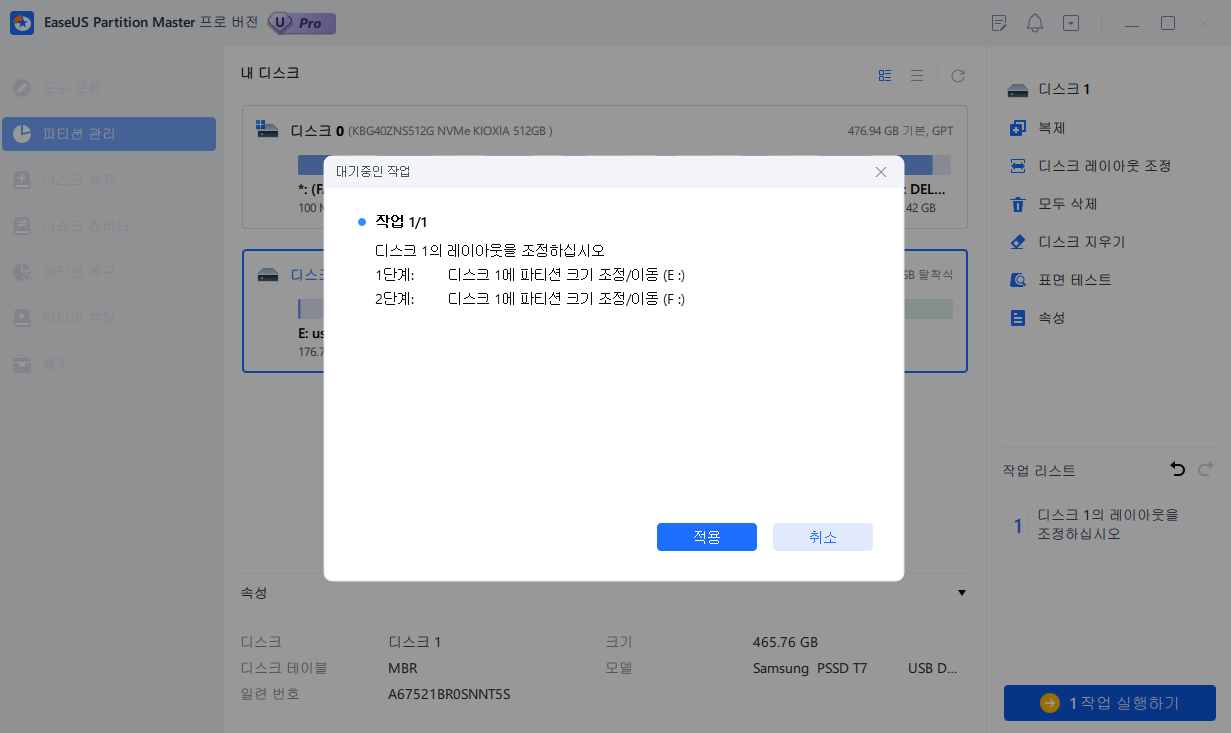
3단계: 결과 확인 및 변경 사항 적용하기
이 단계에서는 새로운 디스크 파티션 정보와 다이어그램을 확인할 수 있습니다. 변경 사항을 저장하려면 "작업 실행" 버튼을 클릭한 후 "적용" 버튼을 클릭하세요.

그렇다면 이 도구가 특별한 도구이자 권장되는 제안인 이유는 무엇입니까? 다음은 몇 가지 이유입니다.
- 할당되지 않은 공간을 C 드라이브로 이동합니다 .
- 파티션을 쉽게 생성, 삭제 또는 크기 조정하세요.
- 더 많은 공간을 확보하려면 SSD의 파티션을 병합하세요 .
- " 디스크 공간 부족 " 오류를 해결하려면 시스템 파티션을 확장하세요.
- Windows 11을 사용하려면 MBR을 GPT로 변환 하고 쉽게 업그레이드하세요.
- 번거로움이나 데이터 손실 없이 파티션이나 해당 콘텐츠를 원활하게 이동할 수 있습니다.
- MBR과 GPT 모두 문제 없이 신속하게 새 파티션 디스크를 생성합니다.
- 이는 디스크 파티션을 제어하고 이동하는 데 도움이 되는 올인원 도구입니다.
마무리
이 문서에서 언급했듯이 Diskpart를 사용하여 파티션을 이동하는 것은 간단하지 않습니다. 이것으로 다른 많은 일을 할 수 있지만 파티션을 옮기는 것은 그 중 하나가 아닙니다. 대신 이전 튜토리얼에서 설명한 대로 파티션 번호를 이동할 수 있습니다.
그러나 더 안정적이므로 Diskpart 대신 EaseUS Partition Master와 같은 전문 도구를 사용하는 것이 좋습니다. 그 외에도 파티션을 이동하는 신속한 작업을 제공하므로 Diskpart보다 훨씬 더 나은 대안이 됩니다.
Windows 11/10/8/7 지원
Diskpart 이동 파티션에 대한 FAQ
이 섹션에서는 귀하가 가질 수 있는 추가 질문에 대해 설명합니다. 관심이 있으시면 이 부분을 계속 읽어보세요.
1. 파티션을 다른 드라이브로 어떻게 이동합니까?
파티션을 다른 드라이브로 이동하는 방법에는 여러 가지가 있습니다. 예를 들어, 모든 데이터를 다른 파티션에 복사하여 붙여넣기만 하면 됩니다. 또는 데이터 손실 없이 두 파티션을 병합할 수 있습니다.
2. D에서 C로 공간을 이동하려면 어떻게 해야 하나요?
D에서 C로 공간을 이동하는 방법은 무엇입니까? EaseUS 파티션 마스터의 도움으로 쉽습니다. 다운로드하면 D에서 C로 공간을 쉽게 할당할 수 있습니다.
3. 시스템 파티션을 이동할 수 있나요?
그래 넌 할수있어. 그러나 삼성 하드 드라이브나 SSD가 있는 경우 EaseUS Partition Master 또는 Samsung Data Migration과 같은 전문 소프트웨어가 필요합니다.
- 관련 정보
- EaseUS 알아보기
- 리셀러
- 제휴 문의
- 고객센터
- 계정 찾기

![활성 파티션이란 [2025]](/images/en/video-editor/related-articles/27.jpg)
![[해결됨] Windows 7이 0x0000007B BSOD 오류로 부팅 안됨](/images/en/video-editor/related-articles/18.jpg)